iOS nu oferă utilizatorilor o mulțime de personalizabilitate. Nu există niciun fel de lansatoare pentru iOS, iar utilizatorii nu au nici o opțiune atunci când vine vorba de personalizarea atât de mult ca pictogramele de aplicații de pe ecranul lor inițial. Cu toate acestea, există o mulțime de soluții pe care oamenii le-au dat seama, care permit cel puțin o anumită cantitate de personalizare pe iPhone. Utilizatorii iPhone care nu sunt jailbroken trebuie să recurgă la soluții mai degrabă crude, dar utilizatorii jailbroken au acces la o mulțime de trucuri pentru a-și personaliza iPhone-ul sau iPad-ul. Indiferent de ce parte a gardului sunteți (jailbroken sau nu), vă voi spune câteva moduri în care vă puteți personaliza iPhone-ul sau iPad-ul:
Personalizarea unui iPhone non-Jailbroken
Personalizarea pe un iPhone non-jailbroken este un proces îndelungat, și chiar atunci nu veți obține nimic cu adevărat mare din el. Cu toate acestea, dacă nu utilizați un iPhone jailbroken, acestea sunt opțiunile de personalizare pe care le aveți:
Icoanele personalizate ale aplicației și personalizările ecranului personalizat
Una dintre puținele soluții de personalizare pe care oamenii le-au dat seama pentru iPhone-urile care nu sunt jailbroken este un truc elegant care include funcția Safari " Add to Home Screen ". Soluționarea poate fi utilizată de pe site-ul iEmpty. Cu această soluție, aveți posibilitatea să creați machete personalizate ale ecranului de pornire (deși cu o mulțime de lucruri) sau pur și simplu să obțineți pictograme de aplicații personalizate și teme semi-copiate pentru iPhone. Există o mulțime de șiruri atașate cu această metodă, dar asta e tot ce iei pe iPhone-uri care nu sunt jailbroken. Puteți crea chiar pictograme goale pentru ecranul de pornire și le puteți utiliza pentru a poziționa alte aplicații în moduri imaginative.

Nu uitați că această metodă durează mult și aș recomanda-o doar dacă sunteți prea disperat să vă personalizați iPhone-ul și nu doriți să-l jailbreak. De asemenea, dacă site-ul iEmpty nu funcționează bine pentru dvs., nu vă faceți griji, există și alte site-uri web.
Puteți urma ghidul nostru cuprinzător cu privire la utilizarea acestei metode pentru a vă personaliza ecranul de pornire iPhone. Alternativ, dacă preferați să folosiți trucurile jailbroken pentru a vă personaliza iPhone-ul, puteți urma ghidul nostru de jailbreaking pentru a vă jailbreak cu ușurință iPhone-ul.
Personalizați un iPhone Jailbroken
Jailbreaking un iPhone ne prezintă o cantitate infinită de personalizare, împreună cu o mulțime de putere. Există doar prea multe modificări disponibile, și nu pot să le menționez pe toate în acest articol, așa că aici sunt câteva dintre preferatele mele personale de la magazinul Cydia:
1. Obțineți notificări însoțite în iOS
Chiar îmi plac iPhone-urile, dar îmi place foarte mult modul în care iOS gestionează notificările. Sigur, există o ordine cronologică pentru ei, dar este foarte aglomerată foarte ușor. Dacă Apple dorea ca acesta să fie stilul implicit de notificare, dar ar fi trebuit să le ofere utilizatorului posibilitatea de a alege. Oricum, puteți obține cu ușurință notificări cumulate de tip Android cu acest tweak numit " Unify ". Optimizarea este gratuită și vă poate lega cu ușurință toate notificările prin aplicație sau prin timp (modul în care Apple ar fi trebuit să le implementeze în primul rând). Unificarea permite, de asemenea, comunicarea în lanț împreună, astfel încât notificările multiple de la aceeași persoană să nu ajungă la aglomerația ecranului dvs. de pornire.

Puteți să instalați pur și simplu Unify, să vă îndreptați către Setări -> Unificați și să activați optimizarea. Există câteva setări pe care le puteți schimba pentru tweak, deci nu ezitați să jucați pentru a obține notificările dvs. după cum doriți.
Sursa: BigBoss (Reședință implicită Cydia)
2. Obțineți un Mod Întuneric în iOS
Un lucru pe care toată lumea l-a solicitat în iOS pentru o lungă perioadă de timp este un Mod Dark. În esență, doar o versiune tematică întunecată a iOS, pentru că arată doar mult mai bine! În timp ce modul întunecat ar arăta mult mai bine dacă iPhone-urile ar fi afișate AMOLED, dacă doriți să obțineți o versiune întunecată a iOS-ului pe iPhone, nu căutați decât Eclipse. Eclipse este un jailbreak tweak care aduce un mod intunecat la intregul sistem iOS . Cu Eclipse, puteți aplica cu ușurință efecte mode întunecate diferitelor elemente ale interfeței utile. Alternativ, puteți utiliza șapte culori diferite, pentru a vă face iPhone-ul să pară atât de diferit.

Sursa: BigBoss (Reședință implicită Cydia)
3. Personalizați Centrul de control
iOS 10 a reproiectat complet Centrul de Control și în timp ce au făcut o treabă excelentă pentru a fi mai ușor de gestionat și pentru a fi organizate, utilizatorii încă nu primesc nicio opțiune pentru personalizarea comutărilor și a butoanelor din Centrul de Control. Din fericire, jailbreaking vă va oferi acces la instrumente precum FlipControlCenter, care vă vor permite să personalizați Centrul de Control cât doriți.
Cu FlipControlCenter, puteți să adăugați, să eliminați și să rearanjați comutatoarele în Centrul de control. Puteți chiar să adăugați mai multe comenzi în Centrul de control. Deci, nu ezitați să adăugați modul Power Power și alte comenzi utile în Centrul de Control.

Sursă: //rpetri.ch/repo
Dacă vă plictisiți de culorile implicite din Centrul de control, comutatorul de jailbreak " Cream " ar trebui să vă intereseze. Puteți instala tweak-ul pe iPhone și puteți obține opțiuni pentru atribuirea culorilor personalizate tuturor comutărilor din Centrul de control. Aveți posibilitatea să alegeți culori dintr-o roată de culori RGB completă și să le atribuiți comenzilor specifice centrului de control.

Sursa: BigBoss (Reședință implicită Cydia)
4. Meniu tactil 3D Touch Blur
Dacă utilizați un dispozitiv iPhone 6s sau mai nou, trebuie să fi folosit Touch 3D. Răspunsul sensibil la presiune pe care îl suportă cele mai noi dispozitive iPhone. Când atingeți 3D pe o pictogramă de aplicație, este posibil să fi observat că fundalul devine încețoșat, oferind un apel estetic foarte plăcut utilizatorului. Cu toate acestea, dacă sunteți plictisit de neclaritate și doriți să îl vedeți colorat în funcție de culoarea dominantă a aplicației, jailbreak tweak " Cuttlefish " este exact tweak la care ar trebui să vă uitați.

Cu ajutorul programului Cuttlefish instalat, toate meniurile 3D Touch vor avea o nuanță de fundal colorată în funcție de culoarea dominantă a aplicației . Efectul este destul de frumos, deși iTunes este puțin peste partea de sus, pentru a fi sincer.
Sursa: BigBoss (Reședință implicită Cydia)
5. Obțineți atingere 3D pe Centrul de control Comută
Centrul de control este cel mai simplu mod de a comuta setări precum radio WiFi, Bluetooth și multe altele. În timp ce rândul din partea de jos a Centrului de control acceptă acțiuni 3D Touch pentru lucruri precum lanterna cu intensitate variabilă, luând în mod direct o auto-auto sau fotografiind în schimb un slo-mo; rândul de sus al Centrului de control nu acceptă Touch 3D.

Puteți utiliza opțiunea de jailbreak CCTButtonActions pentru a adăuga meniuri 3D Touch la comutatoarele din rândul de sus din Control Center. Deci, aveți posibilitatea să atingeți 3D pe interfața WiFi și să mergeți direct la setările WiFi etc. Cu toate acestea, rețineți că confuzia contrazice cu FlipControlCenter și o veți dezinstala dacă este deja instalată pe iPhone.
Sursa: BigBoss (Reședință implicită Cydia)
6. Personalizați ecranul principal și stația de andocare
Atunci când ne gândim la personalizare, primul gând, de obicei, este de a personaliza ecranul de pornire al dispozitivului. Există o mulțime de trucuri care permit utilizatorilor să personalizeze ecranul de pornire al iPhone-ului jailbroken, dar preferatul meu personal este ReformX . Optimizarea este gratuită, ușor de înțeles și bine concepută . Puteți să-l instalați pe iPhone și să lansați aplicația ReformX de pe ecranul dvs. de pornire. Apoi, puteți personaliza diferite aspecte ale apariției iPhone-ului dvs., inclusiv numărul de rânduri și coloane în aspectul ecranului inițial, mărimea pictogramelor, etichetelor și multe altele.

Optimizarea include, de asemenea, opțiuni de personalizare pentru dosare, astfel încât să puteți personaliza complet aspectul iPhone-ului dvs. jailbroken cu ReformX. Dacă doriți să animați pictogramele aplicațiilor de pe ecranul de pornire atunci când treceți prin glisare între paginile de pe ecranul de pornire, ca și în cazul dispozitivelor Android, puteți face acest lucru cu ajutorul " Cilindrului ".
Sursa: //repo.xarold.com
7. Icoane strălucitoare pentru aplicații cu notificări
Aceasta este pur și simplu pentru naiba, pentru a fi cinstit. Dacă ecusoanele aplicației care apar pe aplicații cu notificări nu sunt stilul dvs., puteți să descărcați pur și simplu versiunea GlowBadge . Nu este implicată nici o configurare, tweak-ul începe să lucreze singur, iar orice aplicație cu notificări va fi afișată cu o strălucire în jurul marginilor sale. Dacă doriți să scăpați de insigna aplicației care apare, accesați Setări -> Notificări, atingeți numele aplicației și debifați pictograma "Badge App App" și ați terminat.

Strălucirea este foarte subtilă și este posibil să o pierdeți dacă nu vă uitați cu atenție, dar cu puțin timp, vă obișnuiți cu ea, iar strălucirea subtilă este de fapt foarte plăcută să vă uitați.
Sursa: //enriquekh.yourepo.com
8. Personalizați afișajul bateriei în bara de stare
Să fim cinstiți, afișajul acumulatorului în iOS este destul de plictisitor și neplăcut și, deși nu există opțiunea de a schimba aspectul ecranului bateriei în iOS, utilizatorii jailbroken pot schimba cu ușurință aspectul ecranului bateriei. Cu ajutorul "litiu-ion", puteți alege dintr-o multitudine de pictograme pentru baterii . Litiu Ion vine cu trei tipuri diferite de teme : unul pentru utilizarea standard a bateriei, altul pentru atunci când nivelul bateriei cade sub un anumit nivel, iar al treilea pentru momentul în care bateria se încarcă . Puteți alege să activați fiecare dintre aceste teme sau pur și simplu lipiți cu una sau două dintre ele. Totul depinde de tine. Indiferent de ce temă folosiți, litiu-ionul vă poate lăsa cu siguranță să adăugați o mulțime de personalitate în iPhone.

Sursa: BigBoss (Reședință implicită Cydia)
9. Schimbați logo-ul Carrier
Cred că toți suntem de acord că sigla transportatorului este una dintre cele mai plictisitoare și inutile lucruri din bara de stare. Din fericire, cu un jailbreak tweak numit " Zeppelin ", puteți schimba rapid și ușor sigla transportatorului pe iPhone la una dintre numeroasele pictograme selectabile . Zeppelin vine cu logo-uri precum Batman, The Dark Knight, Assassin's Creed și multe altele. În plus, puteți obține logo-uri suplimentare din magazinul Cydia, pentru a personaliza logo-ul dvs. de transportator al iPhone-ului așa cum doriți.

Sursa: //repo.alexzielenski.com
10. Eliminați suprapunerea volumului
Apple face acest lucru, în cazul în care cere utilizatorilor sugestii despre cum să îmbunătățească iOS, și apoi ignoră complet toate acestea. Unul dintre lucrurile pe care fiecare utilizator iPhone nu le place, este suprapunerea volumului care apare când modificați volumul și durează prea mult pe ecran. Din fericire, utilizatorii jailbroken pot instala acest tweak la îndemână numit " StatusVol X ". După cum sugerează și numele, blocarea blochează suprapunerea implicită a volumului iOS și o plasează pe bara de stare .

Modificările volumului apar ca cercuri mici în bara de stare a iPhone-ului. Acesta este cu siguranță un mod mult mai puțin obositor de a afișa modificări în volum și chiar dacă nu arată atât de bine, este mult mai bună decât implicit, că-l iubesc practic.
Sursă: //apt.steverolfe.com
11. Obțineți opțiuni alternative în meniul de alimentare
Meniul de alimentare din iOS este puțin lipsit, pentru a fi cinstit. Există o singură opțiune în meniul de alimentare și aceasta este "glisați spre oprire". Deci, dacă doriți să accesați mai multe opțiuni, cum ar fi "Respring", "Restart" și multe altele, trebuie doar să instalați jailbreak tweak numit " PowerDown ". Această optimizare vă va prezenta imediat opțiuni alternative în meniul de alimentare. Deci, puteți pur și simplu să glisați pentru a respinge dispozitivul dvs., reporniți-l și multe altele . PowerDown vine la îndemână mai ales dacă încercați o mulțime de jailbreak tweaks, deoarece majoritatea dintre ele necesită respringing iPhone pentru ca modificările să aibă efect.

Sursa: BigBoss (Reședință implicită Cydia)
12. Aranjați pictogramele de aplicații în moduri unice
Dacă ați folosit vreodată un dispozitiv Android, probabil că ați folosit lansatorul Nova. Dispozitivul de lansare aduce câteva caracteristici foarte interesante pentru personalizarea dispozitivului dvs. Android, iar o astfel de caracteristică a fost posibilitatea de a plasa icoanele aplicațiilor în spatele altor pictograme ale aplicațiilor, ceea ce face ca ecranul dvs. de acasă să fie mult mai atractiv și funcțional.

Dacă doriți o caracteristică similară pe un iPhone, trebuie doar să instalați tweak-ul Apex2. Acest lucru permite utilizatorilor să introducă pictograme de aplicații în spatele altor pictograme ale aplicației . Apoi, puteți glisa în jos pictograma aplicației pentru a dezvălui aplicațiile ascunse sub ea. Cu Apex2, puteți organiza cu ușurință ecranul dvs. de pornire iPhone într-un mod unic și nu mai utilizați acele dosare enervante care arată foarte rău.
Sursa: BigBoss (Reședință implicită Cydia)
Personalizați-vă iPhone-ul cu aceste trucuri
În timp ce există o mulțime de tweaks disponibile pentru personalizarea jailbroken iPhones, utilizatorii de iPhone non-jailbroken sunt blocați cu utilizarea doar a unui cuplu de soluții pentru a obține un pic de personalizare brut pe dispozitivele lor. Puteți utiliza tweak-urile menționate mai sus pentru a debloca o mulțime de opțiuni de personalizare pe jailbroken iPhone, inclusiv lucruri cum ar fi obținerea unui mod întunecat în iOS, pachete de notificări și multe altele. Ca întotdeauna, aș vrea să vă cunosc gândurile privind personalizarea iPhone-ului și diferențele dintre personalizarea unui jailbroken și a iPhone-ului care nu este jailbroken. De asemenea, dacă știți despre alte metode sau trucuri pentru a personaliza un iPhone, anunțați-mă despre ele în secțiunea de comentarii de mai jos.
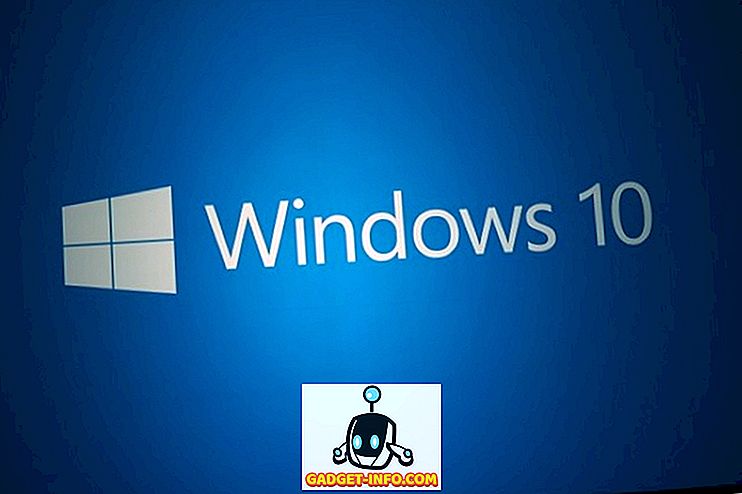






![social media - În interiorul magazinului eCommerce Giant Amazon's Warehouse [Video]](https://gadget-info.com/img/social-media/899/inside-ecommerce-giant-amazon-s-warehouse.jpg)
